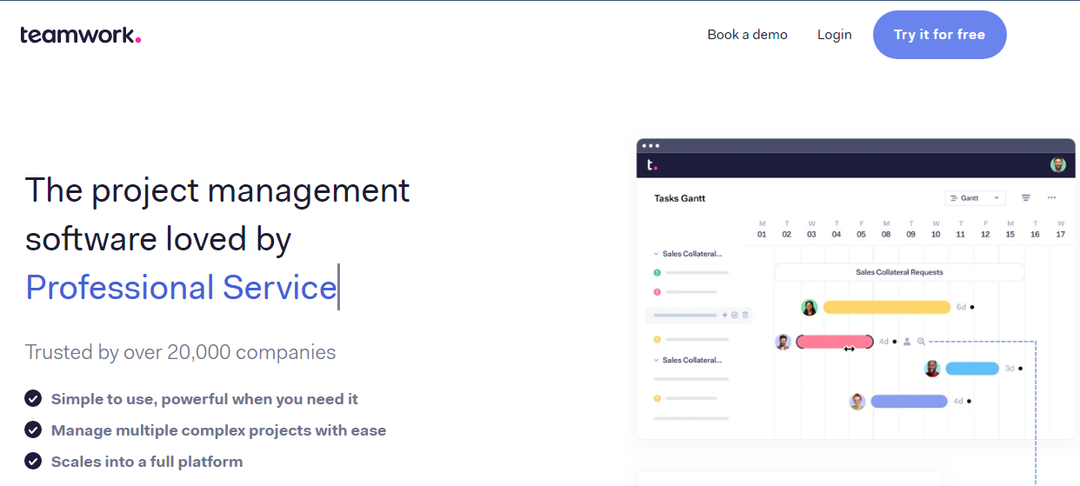KB5030310 अपडेट और Windows 11 23H2 एक जैसे नहीं हैं!
- अपने कंप्यूटर पर Windows 11 23H2 का आधिकारिक आईएसओ डाउनलोड करने के लिए, पहले सुनिश्चित करें कि आपके कंप्यूटर पर पर्याप्त जगह है।
- आईएसओ प्राप्त करने और नवीनतम संस्करण स्थापित करने के विस्तृत चरण जानने के लिए पढ़ते रहें!
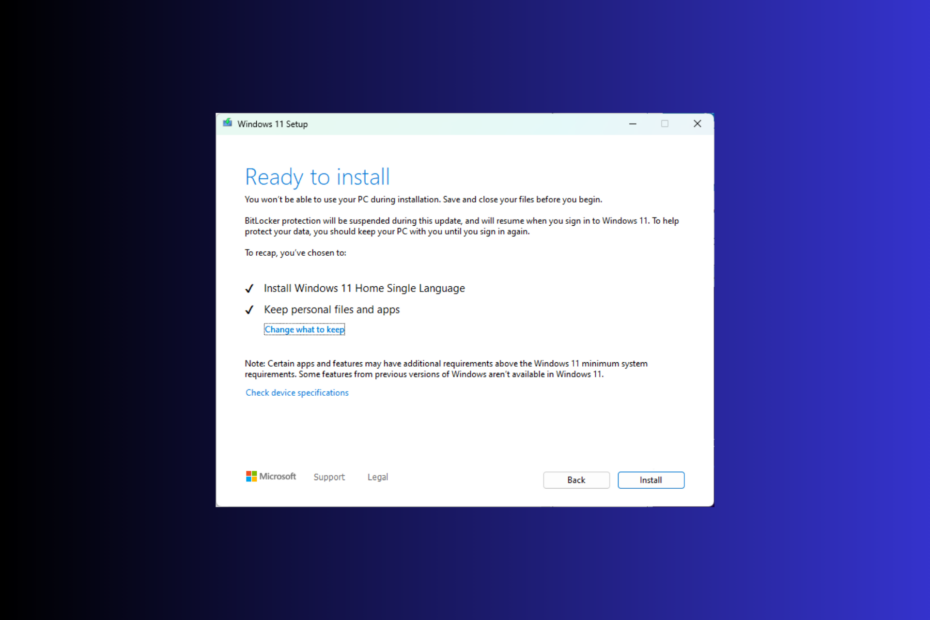
Microsoft आमतौर पर हर साल सितंबर के अंत या अक्टूबर में एक प्रमुख विंडोज़ संस्करण अपडेट जारी करता है। इस साल का प्रमुख अपडेट, विंडोज़ 11 23H2, रिलीज़ होने के लिए पूरी तरह तैयार था, लेकिन जब टेक दिग्गज ने इसे लॉन्च किया तो इसमें देरी हो गई। क्षण 4 इसके बजाय Windows 11 22H2 के लिए अद्यतन, KB5030310।
हालाँकि, यदि आप Windows 11 23H2 डाउनलोड करना चाहते हैं और दूसरों से पहले नई सुविधाओं का आनंद लेना चाहते हैं, तो यह मार्गदर्शिका मदद कर सकती है!
Windows 11 23H2 डाउनलोड आकार कितना बड़ा है?
आमतौर पर, विंडोज़ अपग्रेड की सेटअप फ़ाइल का आकार लगभग 3-4 जीबी होता है, लेकिन विंडोज 11 23H2 आईएसओ फ़ाइल का आकार लगभग 6.1 जीबी है।
★ हम कैसे परीक्षण, समीक्षा और मूल्यांकन करते हैं?
हम पिछले 6 महीनों से एक नई समीक्षा प्रणाली बनाने पर काम कर रहे हैं कि हम सामग्री कैसे तैयार करते हैं। इसका उपयोग करते हुए, हमने अपने द्वारा बनाए गए गाइडों पर वास्तविक व्यावहारिक विशेषज्ञता प्रदान करने के लिए अपने अधिकांश लेखों को फिर से तैयार किया है।
अधिक जानकारी के लिए आप पढ़ सकते हैं हम WindowsReport पर कैसे परीक्षण, समीक्षा और मूल्यांकन करते हैं.
मैं Windows 11 23H2 कैसे डाउनलोड करूं?
विस्तृत चरणों पर जाने से पहले विंडोज 11 डाउनलोड करें 23H2 ISO फ़ाइल, सुनिश्चित करें कि आप ये जाँचें करते हैं:
- सत्यापित करें कि क्या आपके पास स्थिर इंटरनेट कनेक्शन है।
- यदि आप अपने कंप्यूटर को पुराने संस्करण से अपग्रेड कर रहे हैं, तो सुनिश्चित करें कि आपके कंप्यूटर में नया हार्डवेयर है और ओएस की सिस्टम आवश्यकताओं से मेल खाता है।
- प्रेस खिड़कियाँ + मैं को खोलने के लिए समायोजन>विंडोज़ अपडेट>अद्यतन के लिए जाँच यह सुनिश्चित करने के लिए कि आपके कंप्यूटर पर सुविधा अद्यतन KB5030310 स्थापित है।
- यदि आप मुख्य कंप्यूटर पर अद्यतन स्थापित करने के बारे में अनिश्चित हैं, तो प्रयास करें Windows 11 वर्चुअल मशीन का उपयोग करना.
1. विंडोज़ इनसाइडर प्रोग्राम से जुड़ें
- प्रेस खिड़कियाँ + मैं खोलने के लिए समायोजन अनुप्रयोग।
- जाओ निजता एवं सुरक्षा, चुनना निदान एवं प्रतिक्रिया.

- के लिए स्विच टॉगल करें वैकल्पिक निदान डेटा भेजें.
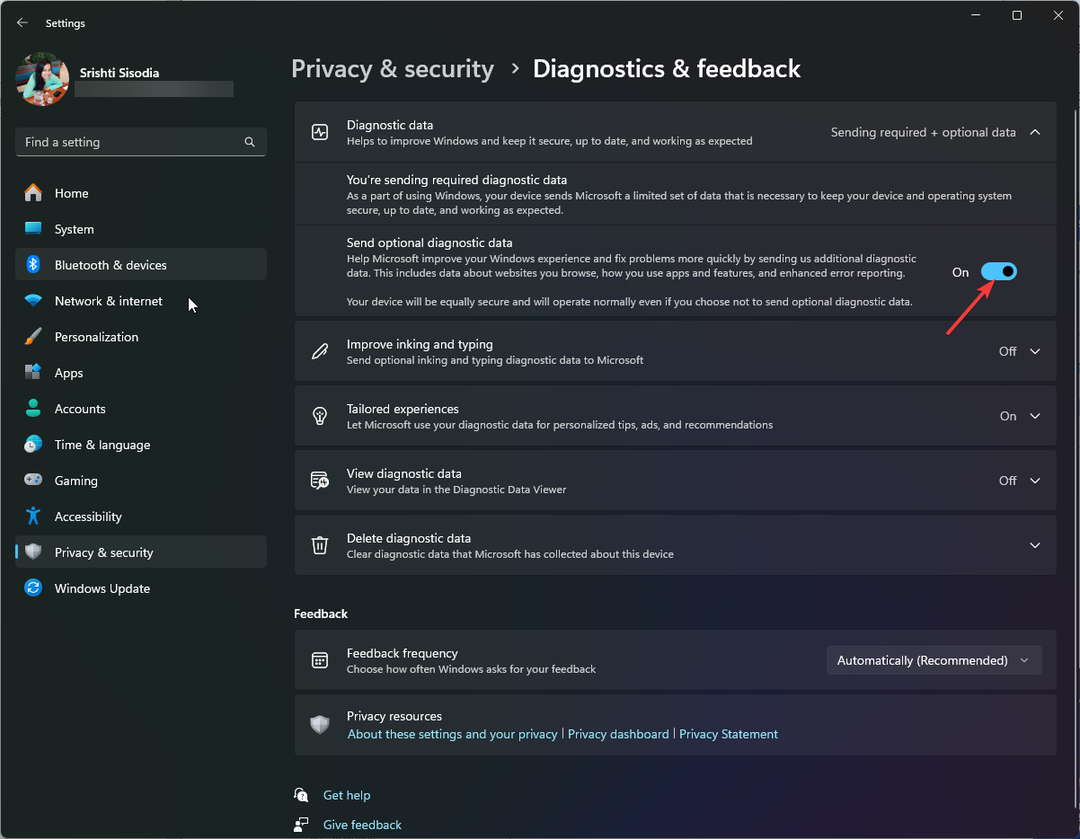
- जाओ विंडोज़ अपडेट, तब दबायें विंडोज़ इनसाइडर प्रोग्राम.
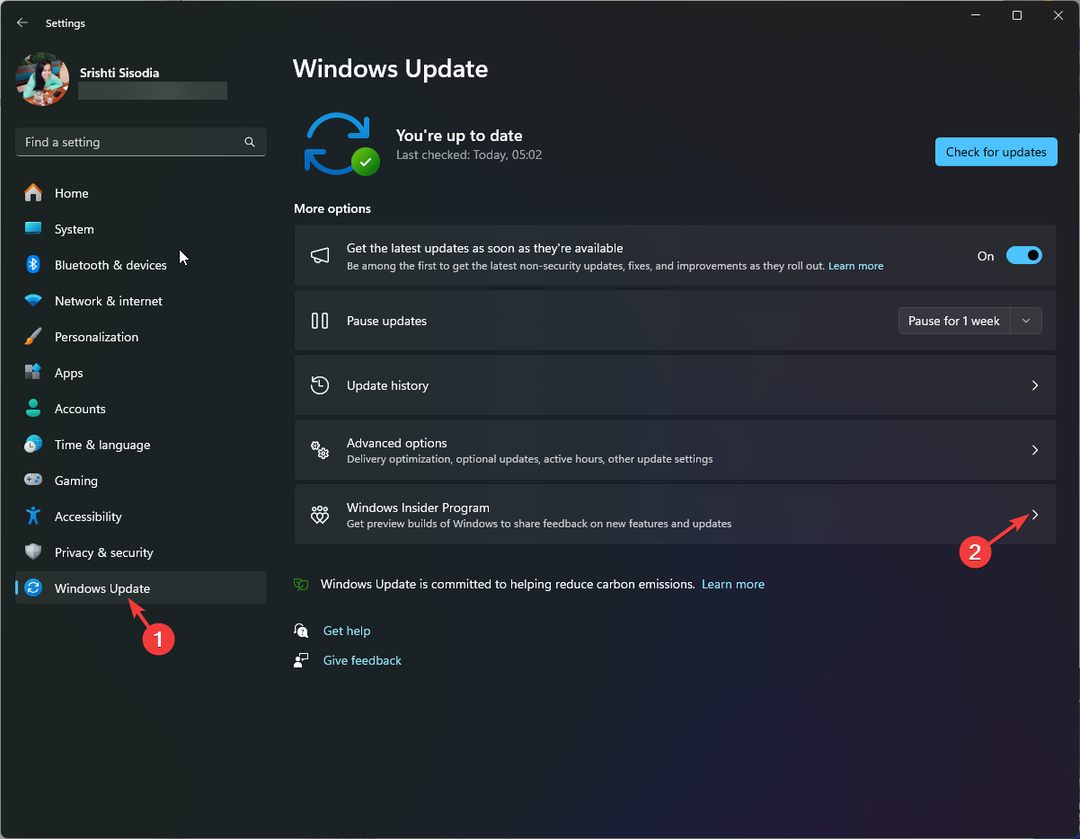
- का पता लगाने विंडोज़ इनसाइडर प्रोग्राम से जुड़ें और क्लिक करें शुरू हो जाओ.

- पर कार्यक्रम में शामिल होने के लिए एक खाता लिंक करें विंडो, क्लिक करें एक खाता लिंक करें विकल्प।
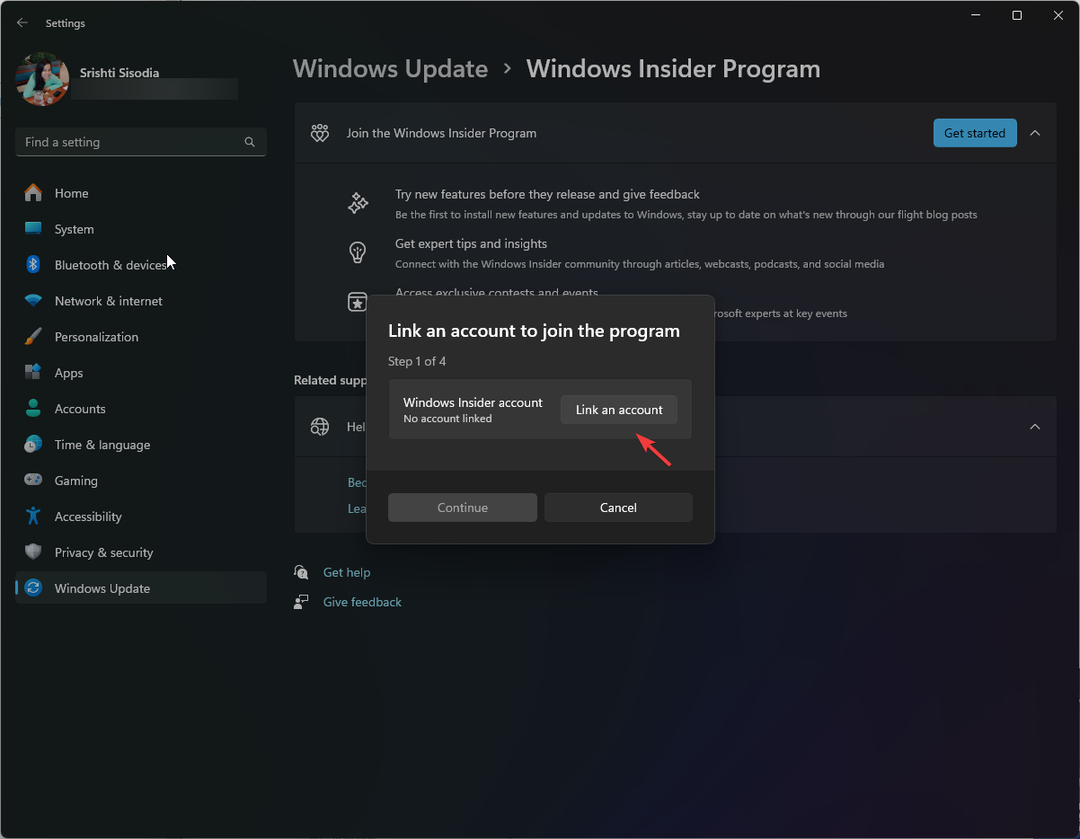
- एक खाता चुनें और क्लिक करें जारी रखना.
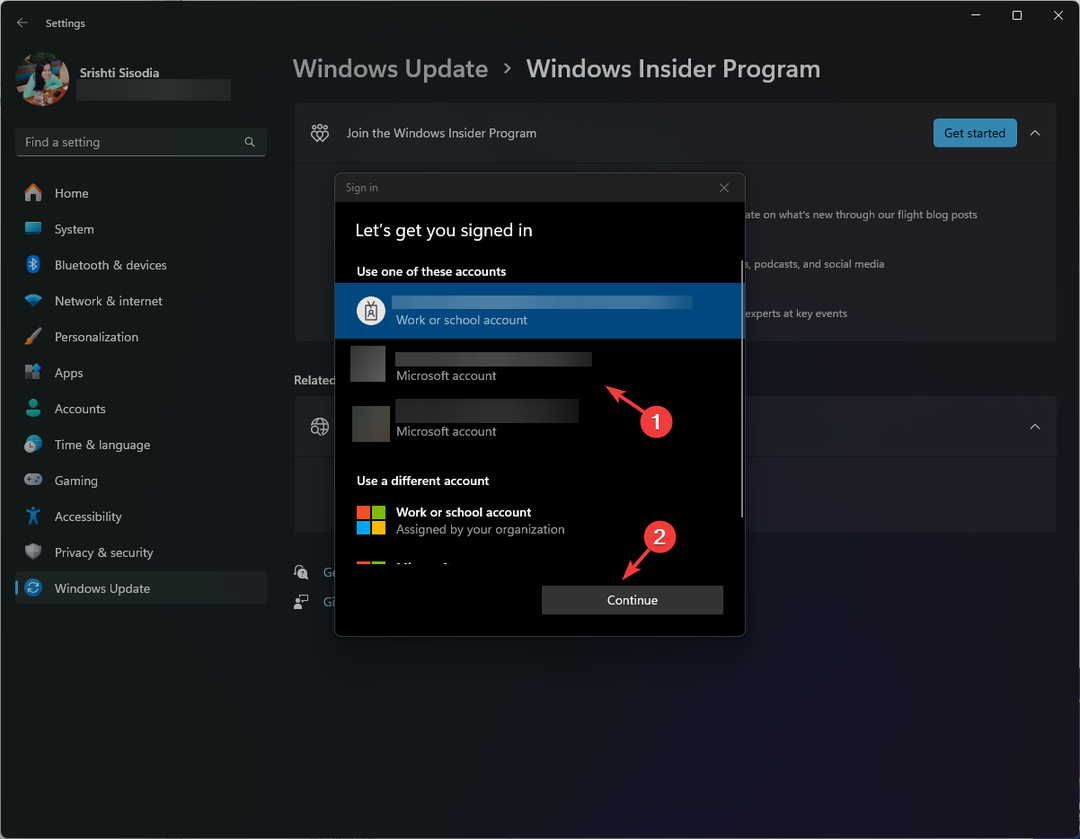
- क्लिक जारी रखना अगले पेज पर.
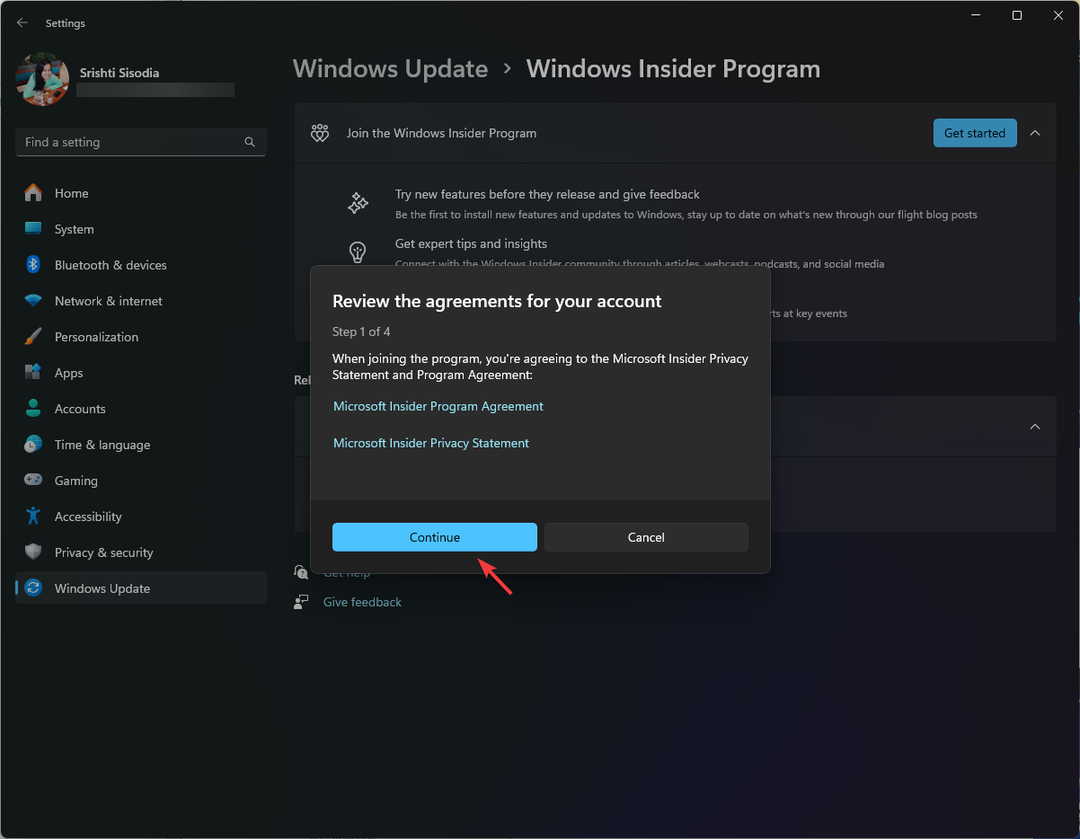
- पर अपना इनसाइडर चैनल चुनें विंडो, आपको चार विकल्प मिलेंगे: कैनरी चैनल, देव चैनल, बीटा चैनल, और रिहाई पूर्वावलोकन; चुनना रिहाई पूर्वावलोकन और क्लिक करें जारी रखना.
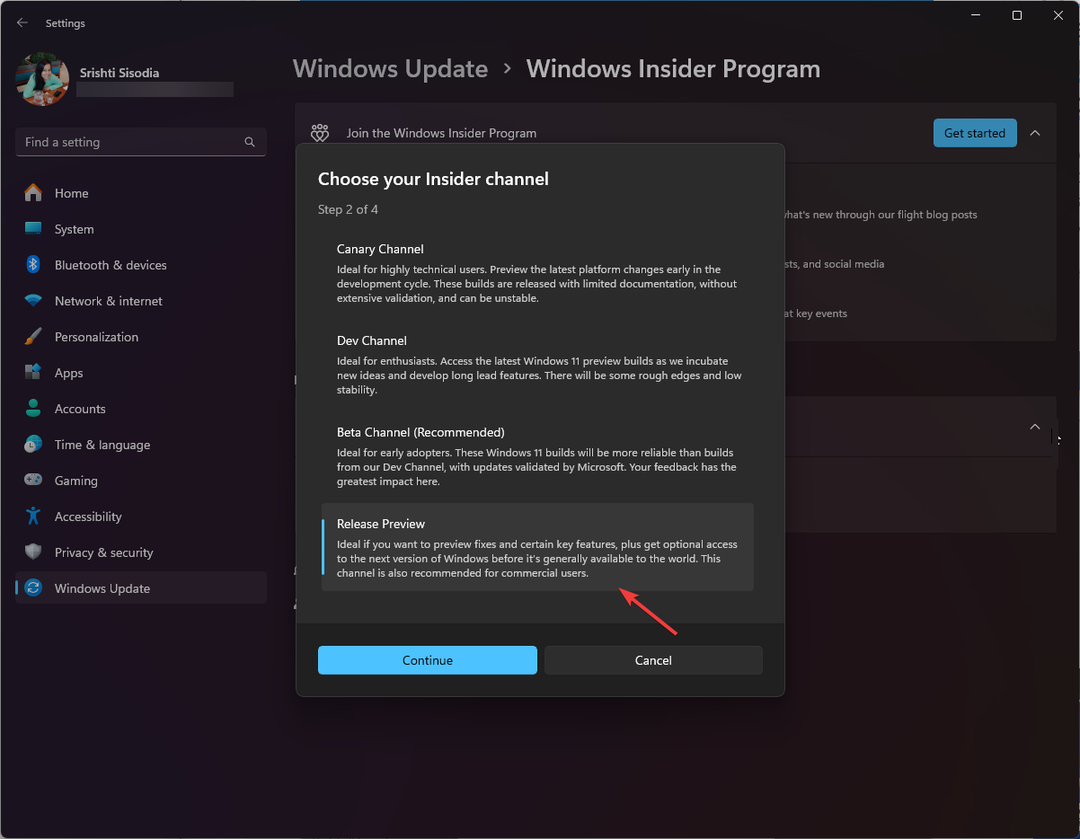
- क्लिक अब पुनःचालू करें प्रक्रिया को पूरा करने के लिए.

अपने पीसी को पुनः आरंभ करने से पहले, सुनिश्चित करें कि आपने अपना सारा काम सहेज लिया है।
2. आईएसओ फ़ाइल डाउनलोड करें
- के पास जाओ विंडोज़ इनसाइडर पूर्वावलोकन डाउनलोड पेज और क्लिक करें दाखिल करना आइकन.
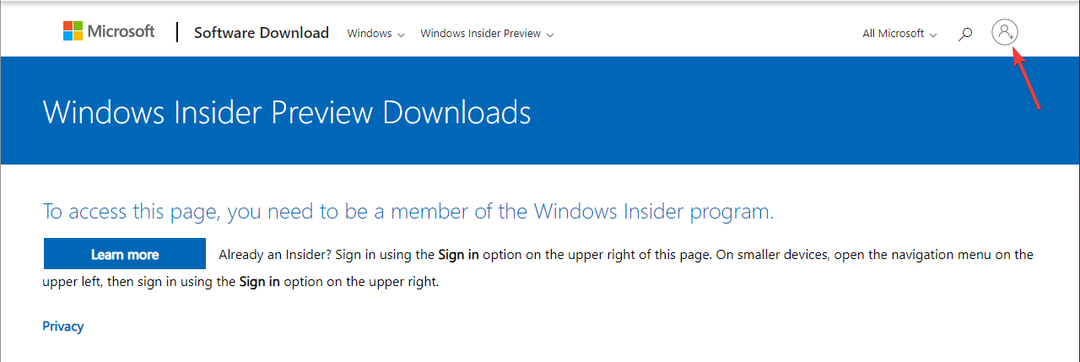
- अपने पंजीकृत Microsoft खाते में क्रेडेंशियल दर्ज करें।
- विंडोज़ इनसाइडर प्रोग्राम पेज पर, खोजें संस्करण चुनें ड्रॉप-डाउन मेनू से चुनें विंडोज़ 11 इनसाइडर प्रीव्यू (रिलीज़ प्रीव्यू चैनल) - बिल्ड 22631.
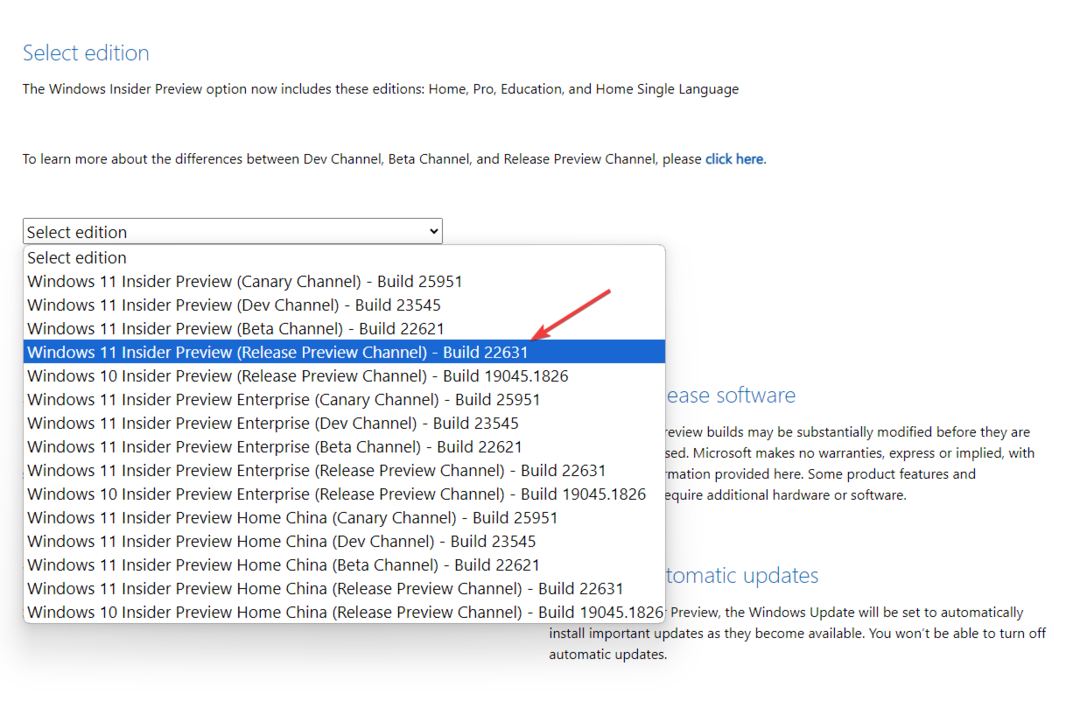
- क्लिक पुष्टि करना.

- के लिए उत्पाद भाषा का चयन करें विकल्प, एक भाषा चुनें और क्लिक करें पुष्टि करना.

- इसके बाद, आपको एक मिलेगा 64-बिट डाउनलोड बटन; अपने कंप्यूटर पर Windows 11 23H2 ISO फ़ाइल प्राप्त करने के लिए इसे क्लिक करें।

- फ़ाइल का आकार 6 जीबी है, इसलिए इसमें कुछ समय लग सकता है क्योंकि यह इंटरनेट कनेक्शन, आपके कंप्यूटर की प्रोसेस करने की गति और होस्ट सर्वर के संबंध में आपके स्थान पर निर्भर करता है। इसके बारे में अधिक जानने के लिए इस गाइड को पढ़ें।
वर्तमान में, Windows 11 23H2 का रिलीज़ संस्करण केवल 64-बिट संस्करण उपलब्ध है, इसलिए यदि आपके पास x86 है, तो कृपया इन चरणों के साथ आगे न बढ़ें।
- विंडोज़ 11 पर विलंबित लेखन विफल त्रुटि: इसे कैसे ठीक करें
- विंडोज 11 पर विंडोज कोपायलट कैसे हटाएं
- विंडोज़ 11 पर अपने iPhone को वेबकैम के रूप में कैसे उपयोग करें
- विंडोज 11 पर टास्कबार पर बैच फ़ाइल को कैसे पिन करें
- विंडोज़ 11 पर ऑडियो बैलेंस कैसे समायोजित करें [बाएँ-दाएँ चैनल]
मैं Windows 11 23H2 कैसे स्थापित करूं?
विंडोज 11 अपडेट को क्लीन इंस्टॉल करने के लिए इन चरणों के साथ आगे बढ़ने से पहले, अपना सारा काम सेव करें और अनावश्यक ऐप्स और विंडो बंद कर दें।
- प्रेस खिड़कियाँ + इ खोलने के लिए फाइल ढूँढने वाला. डाउनलोड की गई आईएसओ छवि फ़ाइल का पता लगाएं और राइट-क्लिक करें और चुनें पर्वत.
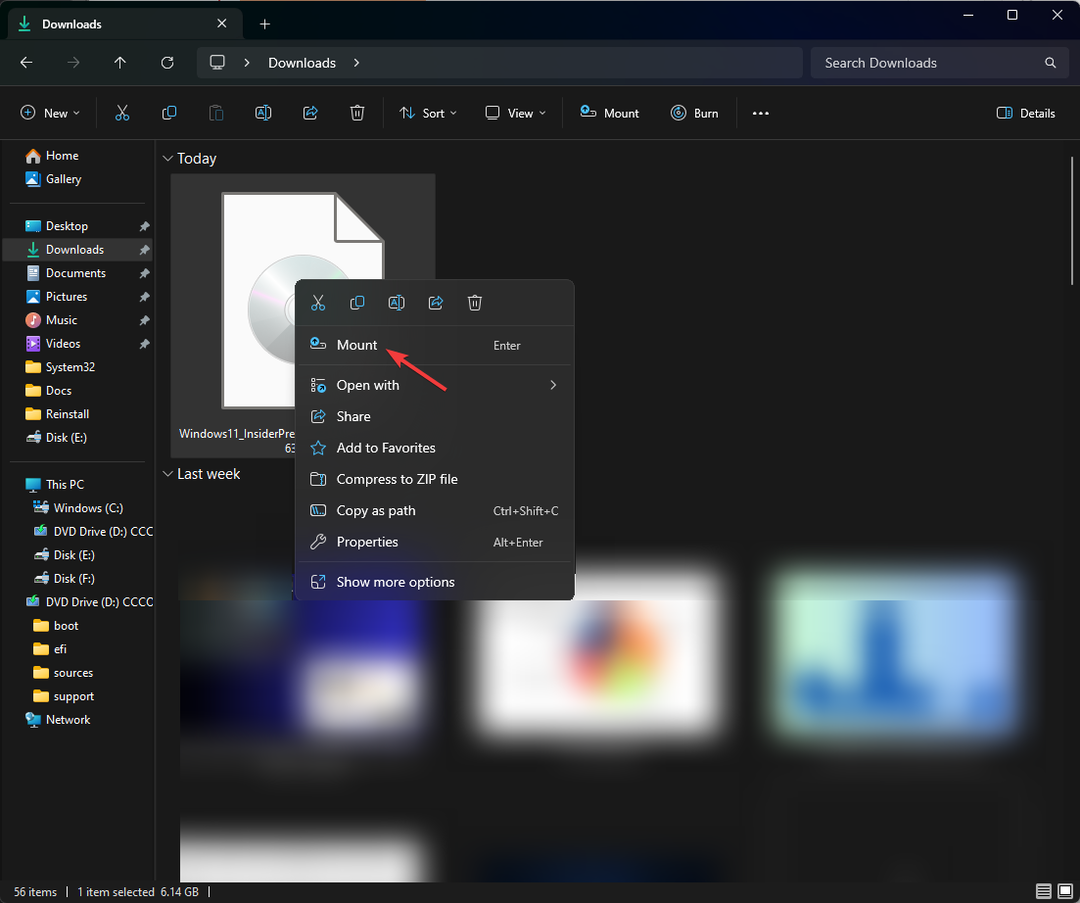
- अब, निम्न विंडो पर, डबल-क्लिक करें setup.exe सेटअप विज़ार्ड लॉन्च करने के लिए।
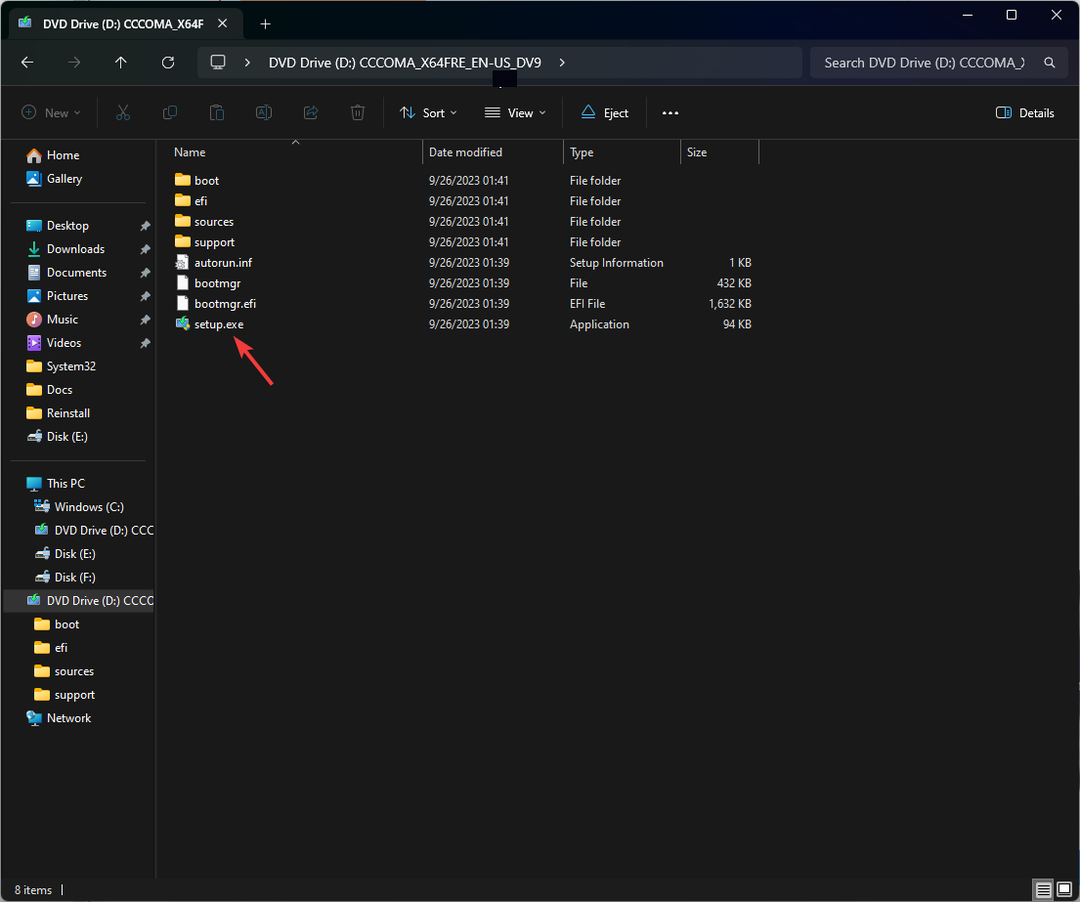
- पर विंडोज़ 11 सेटअप विज़ार्ड, क्लिक करें अगला.
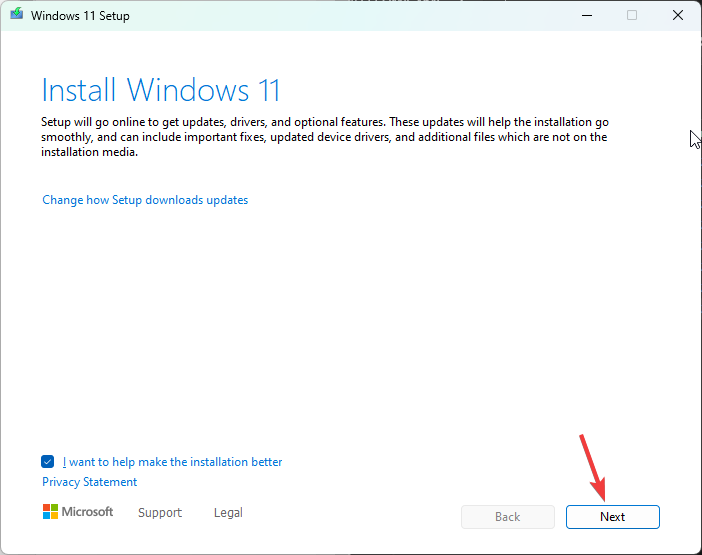
- लाइसेंस शर्तें पृष्ठ पर, क्लिक करें स्वीकार करना.
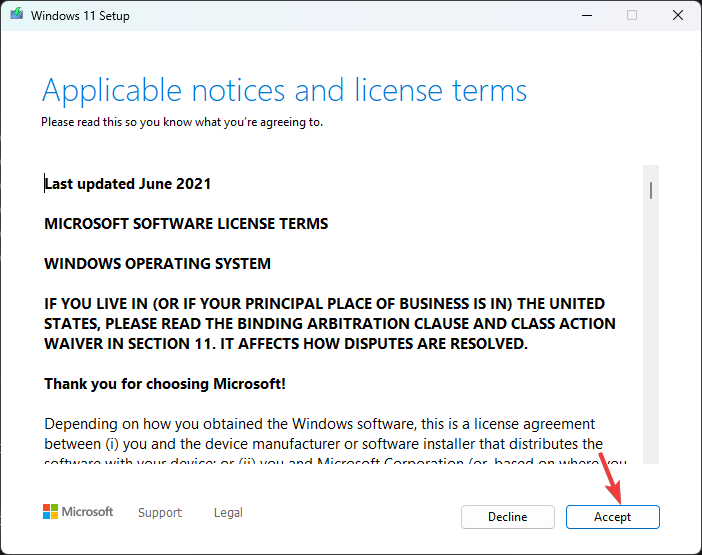
- सेटअप विज़ार्ड को अब अपडेट मिलेंगे; कुछ मिनटों तक प्रतीक्षा करें.
- अगला, पर संचालित करने केलिये तैयार पेज, क्लिक करें स्थापित करना.
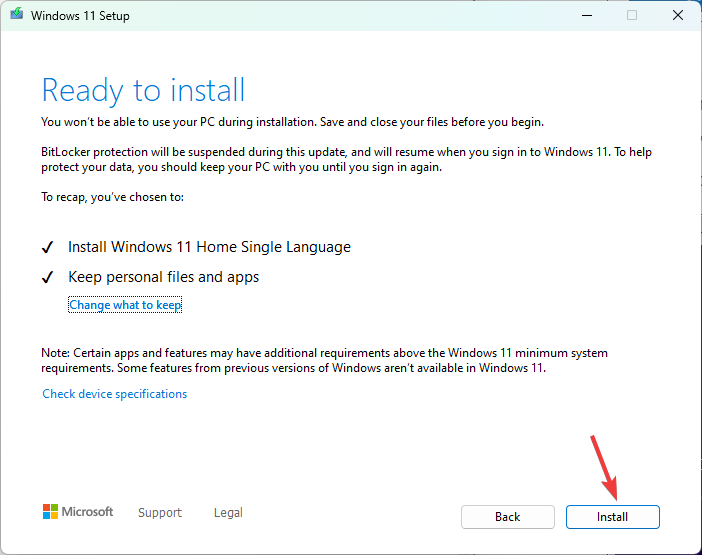
अब, इंस्टॉलेशन पूरा करने के लिए आपका कंप्यूटर कुछ बार रीस्टार्ट होगा। एक बार हो जाने पर, आपको लॉगिन स्क्रीन पर स्वागत किया जाएगा।
स्थापना प्रक्रिया के दौरान, यदि आपको उत्पाद कुंजी जोड़ने के लिए कहा जाए, और आपके पास उत्पाद कुंजी नहीं है, आप चरण को छोड़ सकते हैं।
यदि आप किसी अन्य कंप्यूटर पर अपडेट इंस्टॉल करना चाहते हैं, तो आपको यह करना होगा एक बूट करने योग्य USB ड्राइव बनाएं.
विंडोज 11 23H2 की विशेषताएं
- विंडोज़ सहपायलट एक एआई-संचालित सहायक है जो स्क्रीनशॉट ले सकता है, विंडोज सेटिंग्स में सामान्य बदलाव कर सकता है, सामग्री लिख सकता है और आपके द्वारा चुनी गई बातचीत शैली के आधार पर आपके प्रश्नों का उत्तर दे सकता है।
- फाइल ढूँढने वाला एक होगा विवरण दाईं ओर टैब और ए गैलरी आपके पीसी पर सभी फ़ोटो और स्क्रीनशॉट ढूंढने में सहायता के लिए बाईं ओर स्थित टैब।
- विंडोज़ बैकअप ऐप आपको फ़ोल्डर्स, ऐप्स, सेटिंग्स और यहां तक कि वाई-फाई पासवर्ड और अन्य क्रेडेंशियल्स को आपके कंप्यूटर पर सहेजने की अनुमति देता है।
- तस्वीरें नए फीचर के साथ आएगा ऐप पृष्ठभूमि धुंधला, और यह टास्कबार मिलेगा टास्कबार बटनों को संयोजित करें और लेबल छिपाएँ विकल्प वापस.
- माइक्रोसॉफ्ट टीमें अब इसे टास्कबार में जोड़ दिया गया है बात करना, और विंडोज़ 11 होगा देशी RAR समर्थन.
- समायोजन होम पेज होगा अनुशंसित सेटिंग्स अनुभाग और सर्वाधिक उपयोग की जाने वाली सुविधाएँ।
- नोटपैड ऐप अब आप जो कुछ भी टाइप या पेस्ट करेंगे उसे स्वचालित रूप से सहेज लेगा, और आईओएस पर नोट्स के समान, यह उसी पेज पर खुलेगा जहां आपने इसे बंद किया था।
- नये के साथ फ़ोन लिंक माइक्रोसॉफ्ट टीम्स के साथ एकीकरण (निःशुल्क), अब आप नियमित फोन नंबरों के माध्यम से एसएमएस भेजने, प्राप्त करने और मीटिंग लिंक साझा करने के लिए अपने एंड्रॉइड फोन को लिंक कर सकते हैं।
- रँगना अब डार्क मोड में होगा और एक होगा पृष्ठभूमि निकालें विशेषता।
- आप इसका उपयोग करके किसी छवि से टेक्स्ट निकाल सकते हैं कतरन उपकरण'एस टेक्स्ट सुविधा के रूप में कॉपी करें.
इनमें से कुछ सुविधाएँ नवीनतम Windows अद्यतन, KB5030310 में पहले से ही उपलब्ध हैं, जबकि अन्य बाद में Windows 11 23H2 अद्यतन के साथ उपलब्ध होंगी।
यदि आपको अभी तक ये सुविधाएँ आपके कंप्यूटर पर दिखाई नहीं देती हैं, तो थोड़ी देर प्रतीक्षा करें, क्योंकि Microsoft अभी भी अपडेट जारी करने की प्रक्रिया में है।
आपको विंडोज़ का कौन सा नया फीचर सबसे ज्यादा पसंद है? कृपया नीचे टिप्पणी अनुभाग में अपने विचार साझा करें।